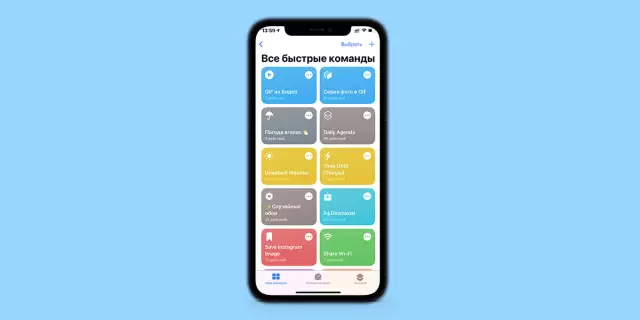GIF - это супер круто для создания анимированной фотографии. Если вы сделаете серию фотографий, вы можете превратить их в то, что выглядит как короткое видео, используя формат обмена изображениями. Это очень легко сделать с правильным программным обеспечением. Я расскажу вам, как сделать GIF из фотографий с помощью Photoshop.
Как только вы поймете этот метод фотографии, вы можете позволить своему творчеству летать, используя движение!
Читайте дальше, чтобы узнать, как сделать GIF из фотографий:
1. Сделайте серию фотографий
Во-первых, вам понадобится серия фотографий, сделанных быстро. Использование штатива дает вам большую гибкость, но нет необходимости в достижении этого типа графики. Вы можете делать фотографии так же быстро или медленно, как вам нравится, до тех пор, пока есть какое-то движение для захвата. Я бы взял от 5 до 12 изображений. Пять изображений достаточно, чтобы показать, что что-то происходит и что есть движение. Двенадцати достаточно мало, чтобы размер вашего файла не был огромным. GIF предназначены для совместного использования в Интернете, поэтому вы не хотите, чтобы размер файла был слишком большим или качество было слишком маленьким для того, чтобы кто-то наслаждался этим, используя подключение к Интернету.
2. Загрузите файлы в стек
Затем потяните все слои в Photoshop и поместите их один поверх другого в том порядке, в котором они были сняты, в отдельных слоях. Это автоматический способ сделать это. Перейдите в Файл -> Скрипты -> Загрузить файлы в стек. Photoshop автоматически складывает ваши файлы в слои и даже выравнивает их, если вы пожелаете. Измените размер фотографий на то, что будет достаточно маленьким для Интернета, возможно, 600 пикселей в поперечнике.
3. Назначьте значение времени каждому слою
Когда у вас есть свои слои, откройте окно анимации, перейдя в Window -> Animation. В окне анимации (кадров) создайте новый кадр для каждого слоя вашего документа. Нажмите на первый кадр, а затем скройте все, кроме фотографии нижнего слоя. Нажмите на второй кадр и скройте все, кроме следующего слоя, и так далее, для всех ваших кадров. На каждом кадре есть раскрывающееся меню, которое позволяет вам выбирать, как долго будет отображаться рамка. Если вы хотите, чтобы GIF медленно перемещался, выберите 1 секунду или больше. Если вы хотите, чтобы это было быстро, выберите ½ сек или меньше. Скорость зависит от количества кадров и желаемого эффекта.
4. Сохранить для Интернета
Наконец, выберите «Файл» -> «Сохранить для Интернета». Из предустановленного меню выберите GIF, а затем играйте с цветами и сглаживанием, пока не получите изображение, которое хорошо выглядит, но уменьшит размер файла. GIF - это сжатый формат, но не идеальный для фотографий из-за того, что они сжимаются. Для выяснения баланса между приемлемым качеством изображения и небольшим размером файла потребуется несколько проб и ошибок. Вы также можете выбрать опцию для того, чтобы иметь контур изображения - это означает, что после того, как все кадры будут воспроизводиться по порядку, они начнутся снова с самого начала.
5. Редактирование изображений
Одна из вещей, которая делает создание GIF таким классным, заключается в том, что, поскольку вы уже работаете в Photoshop, вы можете манипулировать изображениями перед сохранением анимации. Это своего рода быстрый и простой способ редактирования видеоклипа со специальными эффектами. Вы можете добавлять элементы, вычитать элементы, перемещать элементы, изменять цвета или изображать движения, которые невозможны при прямом захвате видео.